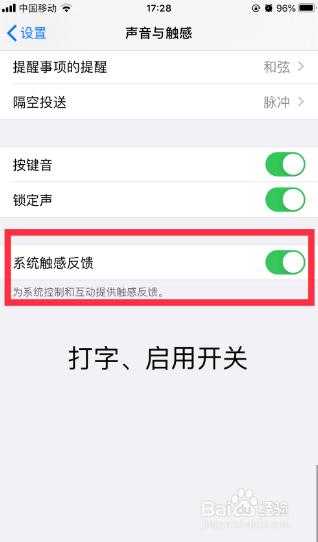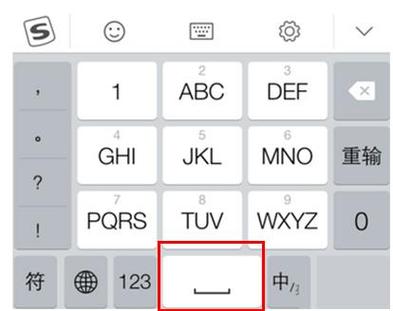原因分析

在Microsoft Word文档中,用户可能会遇到空格键产生巨大空格的情况,这种现象可能由多种因素导致,以下是一些常见的原因及相应的解决方法。
字体设置问题
一个常见的原因是字体设置不当,如果不小心更改了字体大小或使用了不常规的字体,可能会导致空格看起来异常大。
解决方案:
1、检查字体大小是否被意外更改,确保所有段落使用的字体大小一致。
2、确认没有使用特殊的字体,如果有,更换回标准字体如Times New Roman或Arial。
制表符或段落间距问题
用户可能不经意间插入了制表符或者更改了段落间距的设置,这会导致文本之间的空格变大。
解决方案:
1、移除不必要的制表符,可以通过点击“Home”标签下的制表符格式图标来清除。
2、检查段落设置,确保段前段后的间距是预期的值,通常为0点或根据需要适当调整。
隐藏字符
Word文档中的隐藏字符(例如段落标记、制表符等)可能没有被显示,但它们实际上占用空间,造成空格过大的假象。
解决方案:
1、启用Word的“显示/隐藏 ¶”功能,它通常位于“Home”标签下,以查看和处理这些隐藏字符。
粘贴时的格式问题
从其他程序粘贴文本到Word时,可能会带入不同的格式设置,包括隐藏的空白字符或特殊的换行符。
解决方案:
1、使用“Paste Special”功能粘贴文本,选择仅保留文本内容,避免格式问题。
2、使用“Find and Replace”功能替换掉多余的空格或特殊字符。
插件或宏的影响
某些Word插件或宏可能会影响文档的排版,导致空格异常。
解决方案:
1、禁用所有插件,然后重新启动Word并检查问题是否解决。
2、如果怀疑是宏的问题,尝试禁用或删除相关宏。
相关设置调整
除了上述问题和解决方案外,用户还可以通过调整Word的相关设置来预防空格过大的问题。
防止意外更改
锁定格式:在“格式”菜单中选择“保护文档”,以防止不小心更改格式。
使用样式:应用统一的样式可以减少因手动格式设置引起的问题。
使用模板
使用预先设定好的模板可以确保文档的一致性,减少因格式问题带来的空格异常。
FAQs
Q1: 为什么Word文档里的空格有时会很大?
A1: 空格在Word文档中可能会因为字体设置、制表符、段落间距、隐藏字符、粘贴的格式问题、插件或宏的影响而显得异常大,通过检查和调整这些设置可以解决这个问题。
Q2: 我该如何防止Word文档中出现巨大的空格?
A2: 可以通过以下方式预防:保持字体大小和样式的一致性;小心使用制表符和调整段落间距;利用“显示/隐藏 ¶”查看隐藏字符;粘贴时使用“Paste Special”;以及锁定格式和使用模板来维持文档的一致性。
本文来源于互联网,如若侵权,请联系管理员删除,本文链接:https://www.9969.net/4127.html